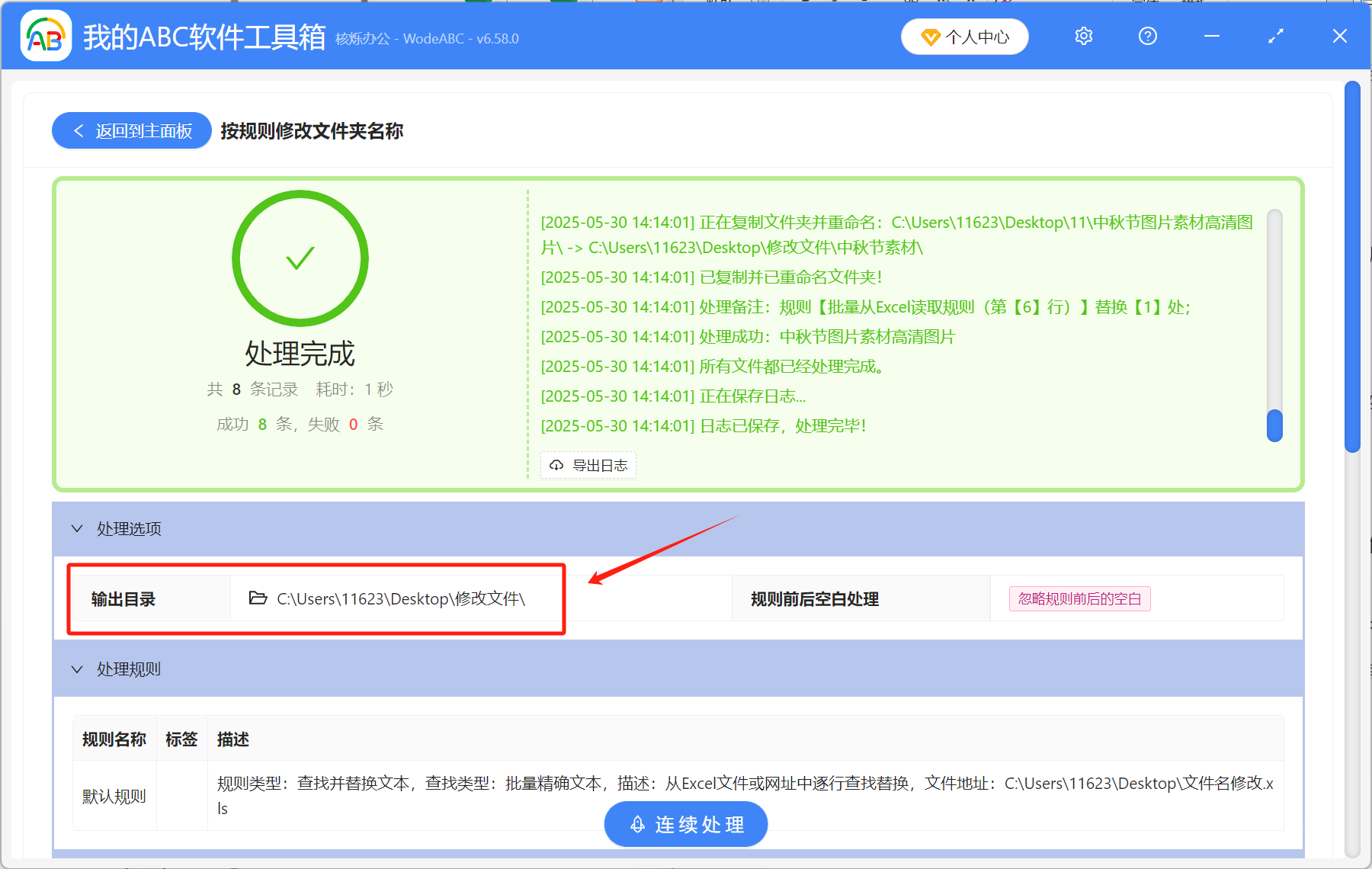如果电脑里面有很多的文件夹需要改名,你是不是只能一个一个手动重命名?这样的工作效率太慢了!我们可以使用专业的工具来帮助我们批量给文件夹改名,只要短短几秒,就可以给所有文件夹重命名,来看看具体怎么操作吧。
使用场景
为了提高文件检索效率,方便统一管理,我们要将所有的文件夹名称改成统一格式。比如:将“XX部员工档案”改成“【XX部】-员工档案”,或者将“张XX5月工作汇报”改成“张XX工作汇报-2025.05”等等。
我们从网上下载的一些素材包,默认文件夹名称非常长,比如“浪漫七夕扁平风横板海报”,“行政人事求职简历封面模板”等等,我们要将这些很长的文件夹名称简化以便查找。
效果预览
处理前:
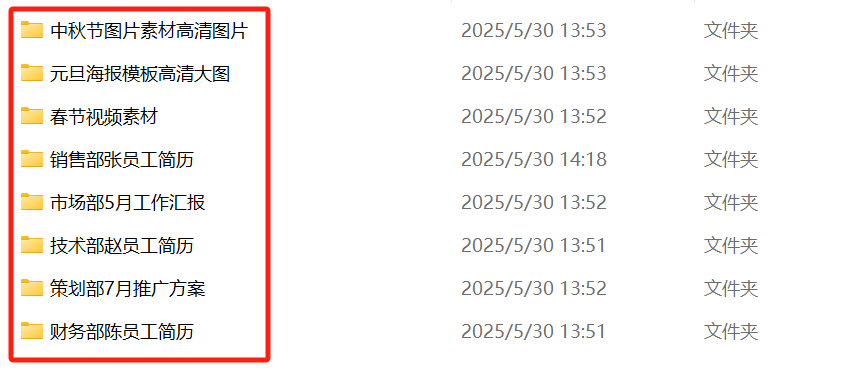
处理后:
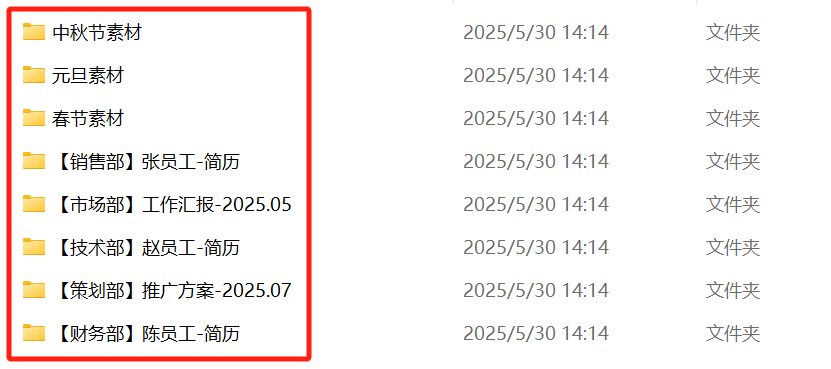
操作步骤
1、首先,我们要新建一个Excel表格,第一列填写修改前的文件夹名称,第二列填写修改后的文件夹名称。如下图所示。

2、其次,打开【我的ABC软件工具箱】,选择【文件名称】-【按规则修改文件夹名称】。
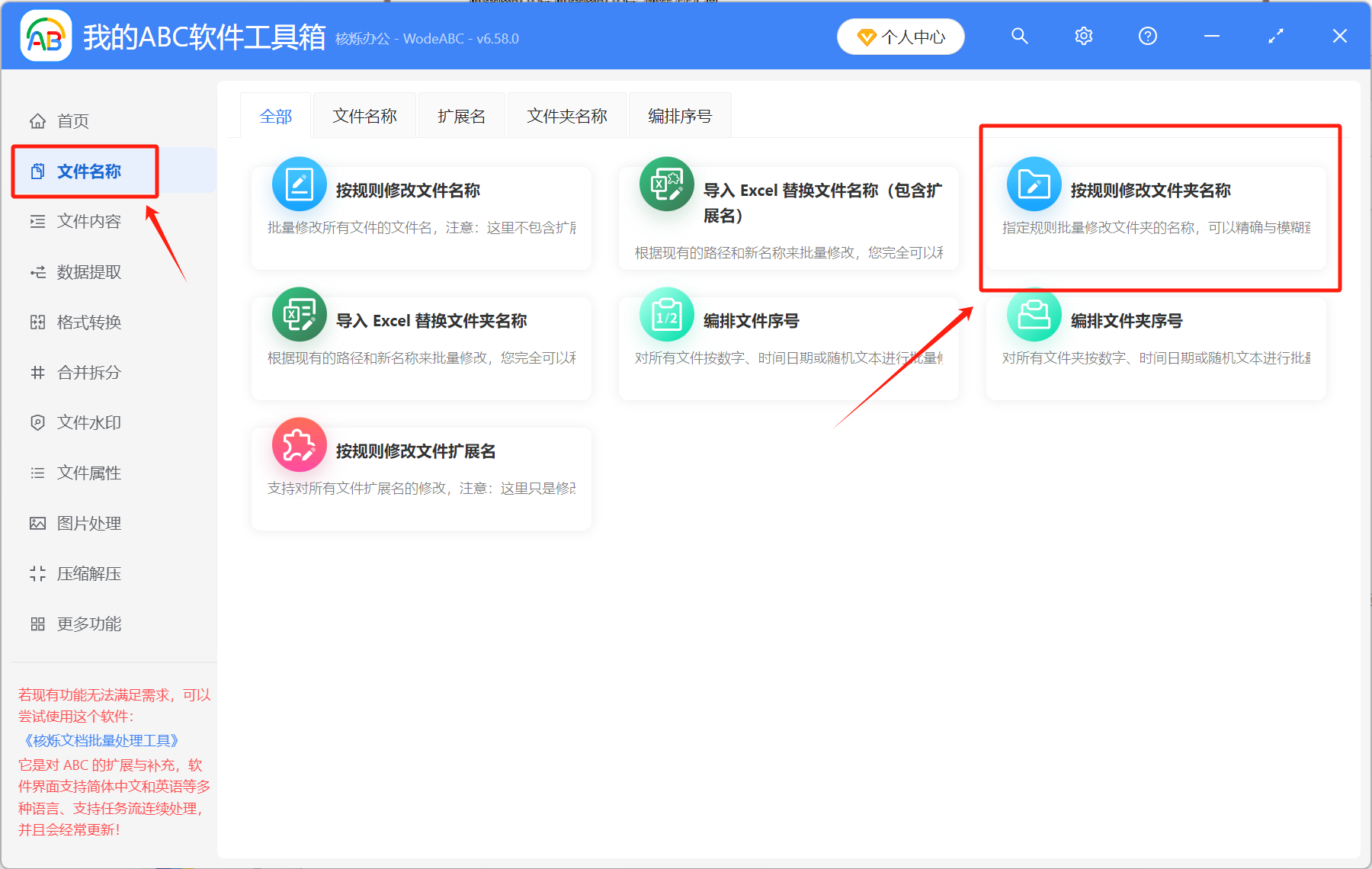
3、点击【添加文件夹】,将所有要修改名称的文件夹导入进来,可以同时添加很多个。
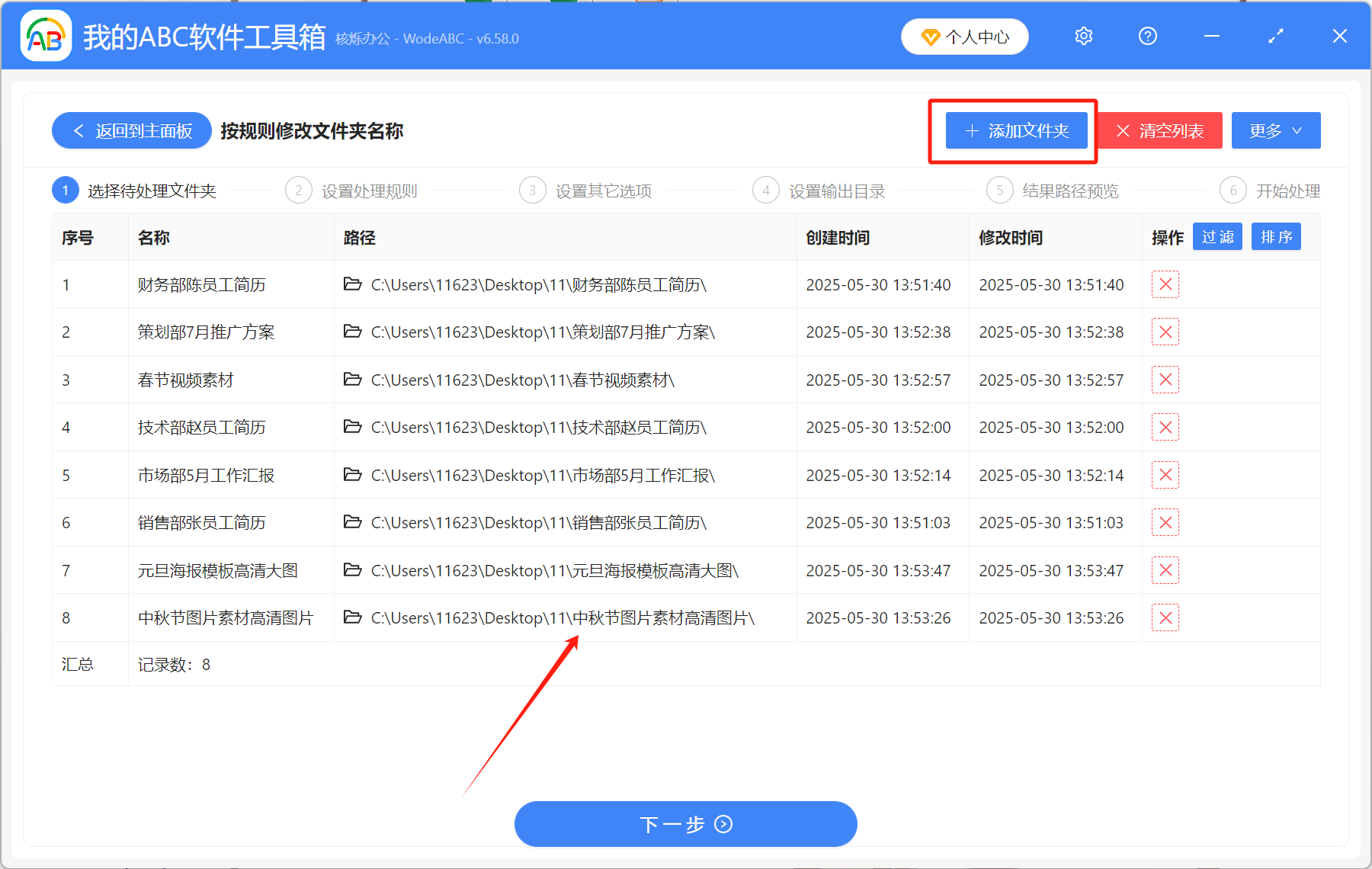
4、然后设置处理规则。【快速填写规则】-【查找并替换文本】-【批量精确文本】。
读取方式选择【从Excel文件或网址中逐行查找替换】。在下方输入框的右侧有一个“搜索”,点开可以将之前创建好的Excel表格导入进来。到这里,所有的规则设置完毕。
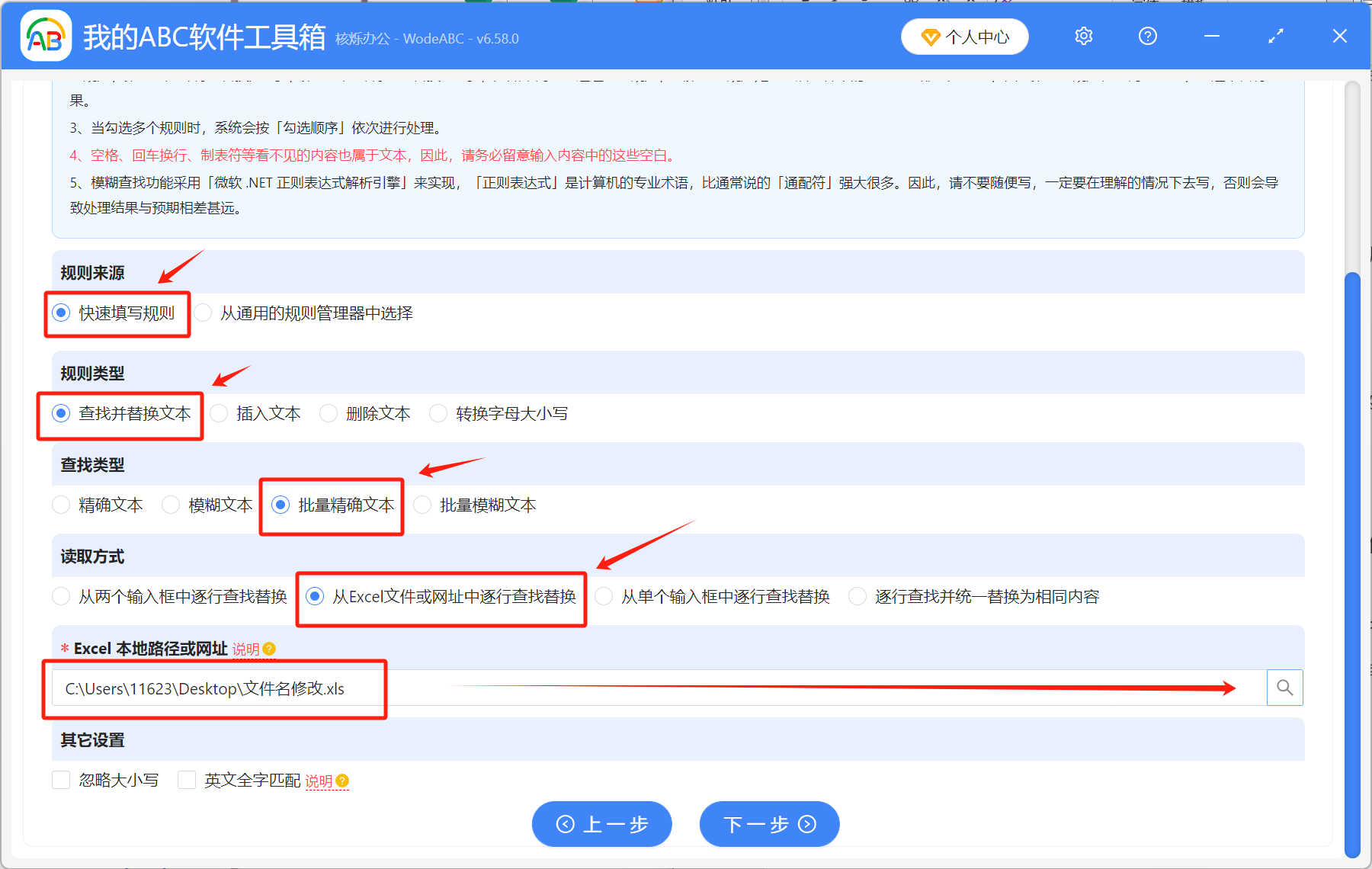
5、等待处理完成。在输出目录里面可以看到,所有的文件夹名称都已经修改好了。